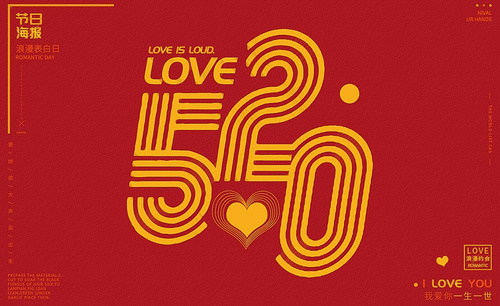ps怎样制作618年中大促字体发布时间:暂无
1.【打开】PS软件,【新建】任意大小的画布。具体效果如图示。

2.使用【文字工具】,【字体】站酷高端黑体,输入文字。按【Ctrl+T】自由变换,并置于画面合适的位置。具体效果如图示。
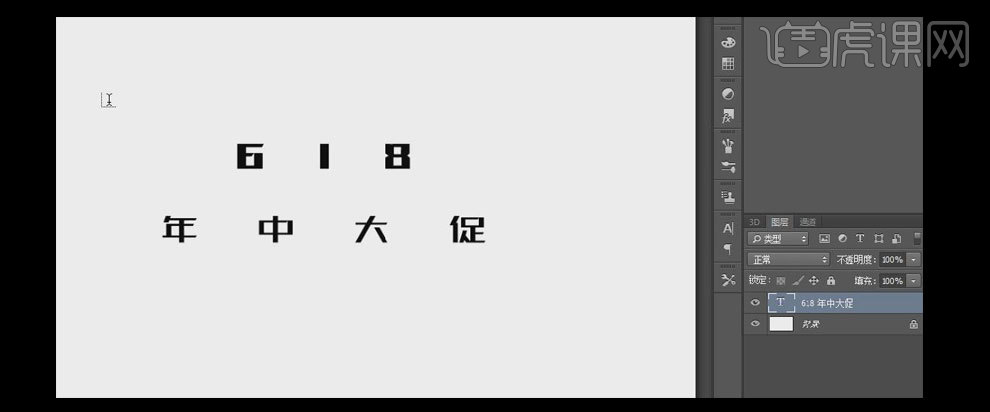
3.调整文字的细节,按【Ctrl+T】自由变换大小,并放置画面合适的位置。使用【矩形选区工具】,绘制合适大小的矩形选区,【填充】黑色,使用黑色框将文字连接起来,并复制黑色框,按【Ctrl+T】自由变换,并放置画面合适的位置。具体效果如图示。

4.调整文字和边框的细节位置,【选择】所有的图层,按【Ctrl+E】合并所选图层,按【Ctrl+T】自由变换-【倾斜】。具体效果如图示。

5.打开【图层样式】-【颜色叠加】,具体参数如图示。具体效果如图示。
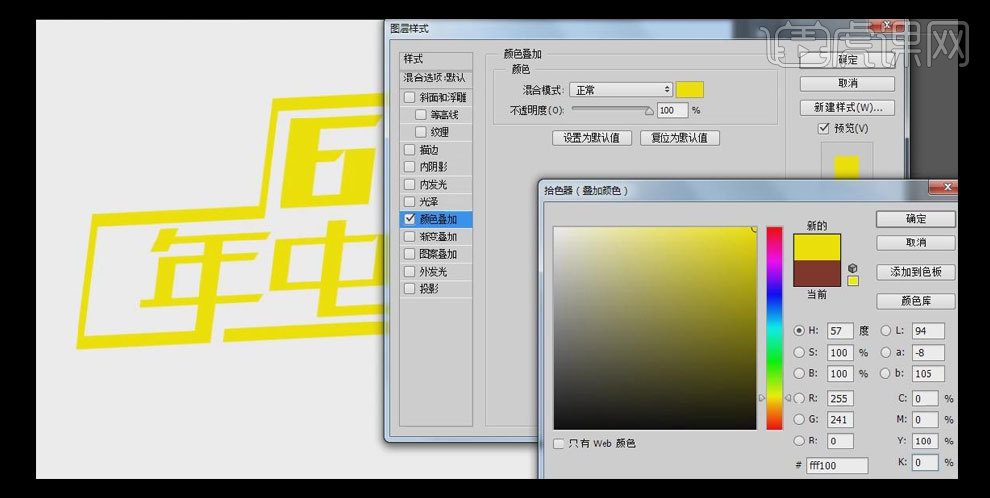
6.按【Ctrl+J】复制图层,按【Alt+Shift+向下方向键】移动复制合适数量的图层,【选择】所有的复制图层,按【Ctrl+E】合并图层。具体效果如图示。

7.【选择】立体图层,打开【图层样式】-【颜色叠加】,具体参数如图示。具体效果如图示。

8.按【Ctrl+J】复制图层,调整图层顺序,并移动至立体图层下方合适的位置。按【Ctrl+Shift+Alt+T】重复上一次操作5次,并调整图层顺序至合适的位置。具体效果如图示。

9.【选择】第二层立体效果图层,打开【图层样式】-【颜色叠加】,具体参数如图示。具体效果如图示。
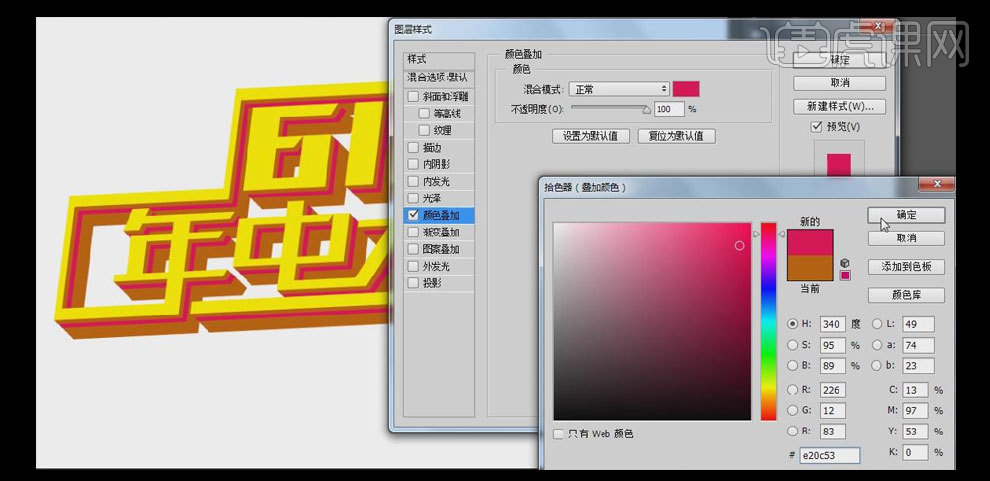
10.【选择】第三层立体效果图层,打开【图层样式】-【颜色叠加】,具体参数如图示。具体效果如图示。

11.【选择】第四层立体效果图层,打开【图层样式】-【颜色叠加】,具体参数如图示。具体效果如图示。

12.【选择】第五层立体效果图层,打开【图层样式】-【颜色叠加】,具体参数如图示。具体效果如图示。

13.【选择】最顶文字图层,按Ctrl单击【载入选区】,【新建】图层 ,单击【编辑】-【描边】,具体参数如图示。

14.打开【图层样式】-【斜面和浮雕】,具体参数如图示。具体效果如图示。

15.按【Ctrl+J】复制边框,调整图层至合适的位置。打开【图层样式】-【颜色叠加】,具体参数如图示。具体效果如图示。

16.按Ctrl单击文字图层【载入选区】,按【Ctrl+Shift+I】反选,按【Delete】删除多余的阴影部分。具体效果如图示。

17.在图层最上方【新建】图层,使用【椭圆矩形选区工具】,绘制合适大小的正圆,【填充】合适的颜色。打开【图层样式】-【颜色叠加】,具体参数如图示。具体效果如图示。

18.添加【斜面和浮雕】,具体参数如图示。具体效果如图示。

19.添加【投影】,具体参数如图示。具体效果如图示。

20.按【Ctrl+T】自由变换-【倾斜】至合适的角度。按Alt键【移动复制】至画面其他合适的位置。具体效果如图示。

21.【选择】所有的文字关联图层,按【Ctrl+G】编组,【重命名】618年中大促。【拖入】准备好的背景素材,按【Ctrl+T】自由变换,并置于文字下方合适的位置。具体效果如图示。

22.【选择】文字图层组,按【Ctrl+T】自由变换,并放置画面合适的位置。打开【图层样式】-【投影】,【投影颜色】深紫色,其他参数如图示。具体效果如图示。

23.调整画面整体的细节,最终效果如图示。